VSTO之旅系列(二):创建Excel解决方案
本专题概要
- 引言
- 创建VSTO项目
- Excel对象模型
- 创建Excel外接程序
- 创建Excel文档级自定义项
- 小结
一、引言
也许很多朋友都没有听说过VSTO这个东西的,本人之前也同样也不知道的,但是由于工作的原因接触了这方面,由于VSTO方面国内的资料比较少,本人刚开始学习的时候都是参考MSDN的,但是上面很多资料都是英文的,可能学习起来会比较慢点,所以本人把最近一段时间学习的内容记录下来,一来是作为一个巩固的学习笔记,二来希望这些博客可以帮助一些刚接触VSTO的朋友可以有所借鉴。
讲了这么多废话(指的上面一些过渡的话),到底VSTO到底是什么呢?这里我简单的概括下的——VSTO是微软推出一种对Office产品进行操作的技术,其中提供了一些类库来让开发人员可以更方便地开发出Office的解决方案,即对Word/Excel/Outlook实现一些扩展功能。 对于VSTO的更多介绍大家可以参看该系列的第一篇博文。在这个专题将为大家介绍下,如何创建Excel的解决方案?
二、创建VSTO项目
对于刚接触VSTO的朋友来说,可能根本就不知道如何去创建一个VSTO的项目的,相信通过这个部分大家就会觉得是如此的简单。
环境的搭建
进行VSTO开发的环境搭建是相当简单的,只需要安装Visual Studio 2010(当然安装VS2010的时候在安装组件中必须勾选VSTO选择,这个选项是默认勾上的。大家可以在安装VS的时候留意下)和Office 2010就可以,当然VS2008 和Office 2007的安装也可以完成环境的搭建。
创建第一个Excel工程来开始我们的VSTO之旅
第一步, 选择新建项目->Visual C#->Office->2010,然后选择Excel 2010外接程序(如何是英文版即Excel 2010 Add-in),如下图:

从图中可以看到,除了外接程序外,还有Excel模板和Excel文档这两种项目类型,他们的区别是 外接程序是应用程序级别的,即如果你创建了Excel 2010外接程序,该程序对所有Excel应用都是有效的,因为每次Excel的启动过程都会加载该插件(即该程序),大家肯定留意到当我们启动Excel或Word的时候都会加载一些加载项,其实这些加载项就是属于外接程序,即插件,启动过程见下面图:
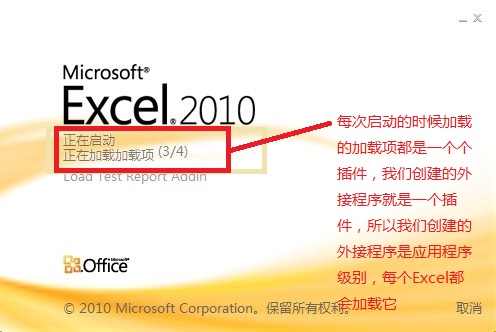
而 文档和模板项目,都是属于文档级别的程序,该程序只对当前文档和模板有效,创建这两种类型的项目,会在项目的工程目录下会生成一个word文件(文档项目会生成一个 Document1.docx文件,模板项目会生成一个Document1.dotx文件)。
创建成功之后,外接程序的项目文件结构见下图:

从图中可以看出,刚创建的VSTO外接程序都只有一个ThisAddIn.cs文件,该文件即是一个宿主项(更多关于宿主项和宿主控件的内容可以查看该系列的第一篇博文),我们可以通过这个文件来对Excel对象进行访问。同时该类中有ThisAddIn_Startup和ThisAddIn_Shutdown两个方法,从两个方法中命名中可以知道,如果你的代码想在加载外接程序时运行的话,就放把代码放在ThisAddIn_Startup方法内容,如果你想在外接程序卸载的时候运行你的代码,就把这些代码放在ThisAddIn_Shutdown方法内。
三、Excel对象模型
要开发Excel的项目,就自然少不了对Excel对象模型的了解了,只有了解Excel对象模型,这样才能更好地对Excel进行处理。下面先给出一张Excel对象模型的图:
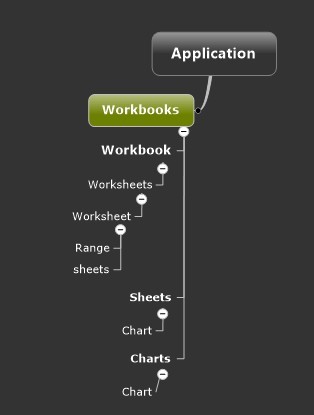
下面就具体对上图中的各个对象做一个简单的介绍:
Application对象——Excel中的Application对象表示Excel应用程序,该对象是所有Excel对象的根,你可以通过Application对象,获取到其他对象,在外接程序中,我们可以通过下面的方式来获得Application对象:Globals.ThisAddIn.Application
Workbooks对象代表Workbook对象的集合,而Workbook对象表示Excel中的单个工作簿,我们可以通过下面的方式来获得工作簿对象:Globals.ThisAddIn.Application.ThisWorkbook
Worksheets对象代表Worksheet对象的集合,而Worksheet代表的就是Excel中的表,下面的代码可以获得Worksheet对象:Globals.ThisAddIn.Application.ThisWorkbook.ActiveSheet (激活的表,每次打开一个Excel文件,都是表一即sheet1被激活,所以通过该代码就说获得表一对象)
Range对象代表一个范围,是操作Excel文档最常用的对象,它可以表示为一个单元格、一行、一列或多个单元格块(可以连续,也可以不连续)的单元格选定范围,甚至多个工作表中的一组单元格。可能上面的解释过于枯燥,相信大家通过下图可以更好地理解Excel中的各个对象:

四、创建Excel外接程序
介绍完了Excel对象模型之后,我们就可以利用这些对象来对Excel文档进行操作了,下面就创建一个简单的Excel外接程序的。
首先我们模拟一个需求,大多说软件在使用时都会弹出一个欢迎界面,这样我们就创建一个外接程序,每次打开Excel文件时弹出一个欢迎界面,退出时弹出“谢谢使用”界面。
我们只需要在上面的创建工程中介入下面的代码即可:
using System.Windows.Forms; namespace MyExcelAddIn1
{
public partial class ThisAddIn
{
private void ThisAddIn_Startup(object sender, System.EventArgs e)
{
// 因为欢迎使用窗口要在打开Excel的时候弹出,所以把下面代码放在Startup方法内
MessageBox.Show("欢迎使用Microsoft Excel");
} private void ThisAddIn_Shutdown(object sender, System.EventArgs e)
{
// 在退出Excel的时候弹出谢谢使用窗口,所以把下面的代码放在Shutdown方法内
MessageBox.Show("谢谢使用!");
} #region VSTO generated code /// <summary>
/// Required method for Designer support - do not modify
/// the contents of this method with the code editor.
/// </summary>
private void InternalStartup()
{
this.Startup += new System.EventHandler(ThisAddIn_Startup);
this.Shutdown += new System.EventHandler(ThisAddIn_Shutdown);
} #endregion
}
}
这样,我们就完成了上面简单的一个模拟需求了,下面让我们按F5来测试下效果吧!
按F5运行该程序时,首先打开一个Excel之后,一个欢迎界面就会弹出:
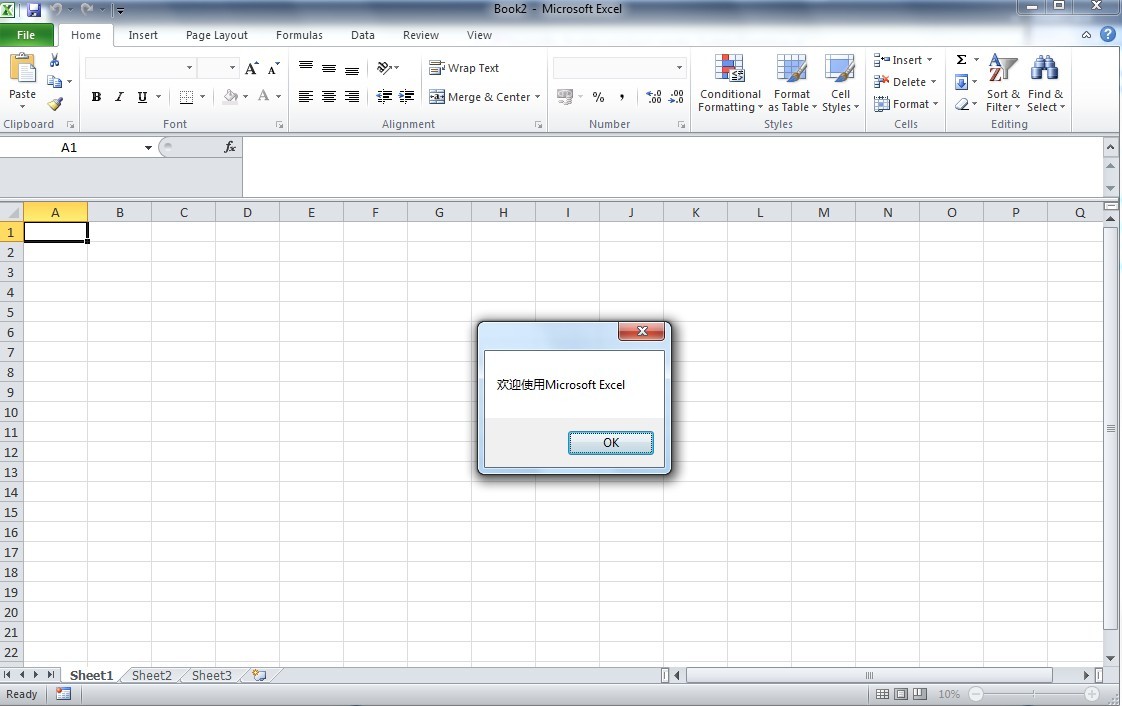
点击Excel窗口上的"X"按钮时,就会弹出一个 “谢谢使用!”的窗口,效果如下:

点击 Ok 按钮之后才会正常退出Excel。这样就完成了一个简单的Excel外接程序了,上面提到过外接程序是应用程序级别的,所以当你每次打开Excel的时候都会有这样的一个欢迎界面和关闭Excel时都有一个"谢谢使用"窗口,有些朋友想问了,如果我想卸载这个插件怎么办呢?方法很简单,只需要右键你的解决方案——>清理,这样可以了,另外你也可以从开发工具选项卡——>COM 插件,在弹出的窗口中选择你自定义的插件 再按下移除按钮。具体步骤见下图:
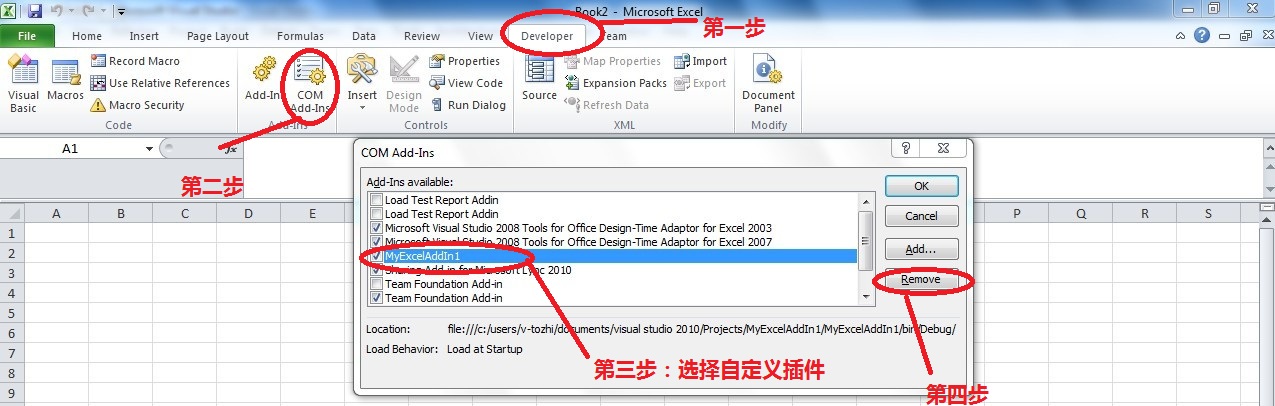
五、创建Excel文档级自定义项
介绍完了创建Excel外接程序之后,下面看看如何创建一个文档级的项目:
1. 新建一个Excel 2010 Workbook(即Excel工作簿)项目:

2. 单击 OK按钮,在下面的窗口中单击 ”OK“按钮:

3. 在第一创建Excel工作簿项目是会弹出下面的一个窗口(窗口意思为:是否允许创建的项目访问VBA项目系统),此时我们只需要点击“Ok”就完成了Excel工作簿项目的创建。
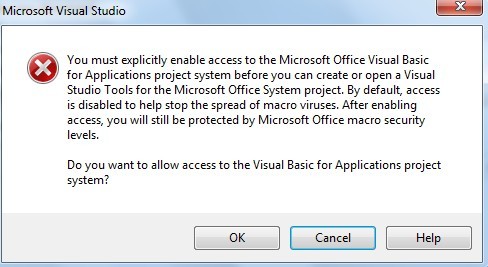
现在我们来模拟一个需求,比如现在有一个成绩单工作表,我们希望获得各科目不及格同学的名字。此时我们只需要在上面创建的工作簿项目中添加一个ComboBox,一个Button,一个textbox。在button的Click事件中添加下面的代码:
// 找出各科目不及格同学的名字
private void btnSearch_Click(object sender, EventArgs e)
{
// 清除textbox中的内容
txtResult.Clear(); // 从复选框中获得选择的科目索引
int subjectIndex = cbxsubjects.SelectedIndex;
if (subjectIndex == -)
{
MessageBox.Show("请先选择一个科目");
return;
} // 获得选择的科目名称
string subjectName = cbxsubjects.SelectedItem.ToString();
// 获得工作表对象
Excel.Worksheet worksheet =(Excel.Worksheet)Globals.ThisWorkbook.ActiveSheet; for (int row = ; row < worksheet.UsedRange.Rows.Count+; row++)
{
Excel.Range rng =(Excel.Range)worksheet.Cells[row,subjectIndex + ];
Excel.Range rng1 = (Excel.Range)worksheet.Cells[row, ];
if (rng.Value< )
{
txtResult.Text += rng1.Value + "; ";
}
}
if (txtResult.Text.Length == )
{
txtResult.Text = subjectName + "没有不及格的同学";
}
}
运行该项目结果为:
六、小结
到这里本专题的介绍就结束了, 本专题首先主要介绍了Excel的对象模型和如何创建Excel的两种项目类型,希望通过本专题大家可以开发出一些简单的Excel的解决方案,后面一个专题将为大家介绍如何为Excel自定义一个选项卡和上下文菜单。
专题源码:http://files.cnblogs.com/zhili/ExcelWorkbook2.zip
VSTO之旅系列(二):创建Excel解决方案的更多相关文章
- VSTO学习(三)——创建Excel解决方案
四.创建Excel外接程序介绍完了Excel对象模型之后,我们就可以利用这些对象来对Excel文档进行操作了,下面就创建一个简单的Excel外接程序的.首先我们模拟一个需求,大多说软件在使用时都会弹出 ...
- VSTO之旅系列(五):创建Outlook解决方案
原文:VSTO之旅系列(五):创建Outlook解决方案 本专题概要 引言 Outlook对象模型 自定义Outlook窗体 小结 一.引言 在上一个专题中,为大家简单介绍了下如何创建Word解决方案 ...
- VSTO之旅系列(四):创建Word解决方案
原文:VSTO之旅系列(四):创建Word解决方案 本专题概要 引言 Word对象模型 创建Word外接程序 小结 一.引言 在上一个专题中主要为大家介绍如何自定义我们的Excel 界面的,然而在这个 ...
- VSTO之旅系列(三):自定义Excel UI
原文:VSTO之旅系列(三):自定义Excel UI 本专题概要 引言 自定义任务窗体(Task Pane) 自定义选项卡,即Ribbon 自定义上下文菜单 小结 引言 在上一个专题中为大家介绍如何创 ...
- VSTO之旅系列(一):VSTO入门
原文:VSTO之旅系列(一):VSTO入门 引言: 因为工作的原因,这段时间一直在看VSTO的相关的内容的,因此希望通过这个系列来记录下我学习的过程和大家分享Office开发的相关知识,希望以后有朋友 ...
- VSTO学习笔记(二)Excel对象模型
原文:VSTO学习笔记(二)Excel对象模型 上一次主要学习了VSTO的发展历史及其历代版本的新特性,概述了VSTO对开发人员的帮助和效率提升.从这次开始,将从VSTO 4.0开始,逐一探讨VSTO ...
- VSTO学习(五)——创建Word解决方案
一.引言 在上一个专题中主要为大家介绍如何自定义我们的Excel 界面的,然而在这个专题中,我将为大家介绍如何用VSTO来创建Word项目,对于Word的VSTO开发和Excel的开发很类似,你同样也 ...
- NPOI操作Excel(二)--创建Excel并设置样式
由于XSSF中的XSSFWorkbook和HSSF中的HSSFWorkbook拥有的属性.方法等都是一样的,故下面就已一个为例做为展示,他们都继承与一个接口:IWorkbook(命名空间:using ...
- VSTO学习(六)——创建Outlook解决方案
本专题概要 引言 Outlook对象模型 自定义Outlook窗体 小结 一.引言 在上一个专题中,为大家简单介绍了下如何创建Word解决方案的,所以本专题中将为大家介绍下Outlook相关的内容.我 ...
随机推荐
- ASP.NET - 页面传值 Request.QuerString[].ToString();
public partial class WebForm2 : System.Web.UI.Page { BLL.CategoryBLL categorybll = new CategoryBLL() ...
- Merkaartor,Marble,QGIS等等
Merkaartor介绍 Merkaartor是Qt开发开源的OpenStreetMap(下简称osm)数据的编辑器,这里简单列出相关资源.方面基于osm数据的开发. Merkaartor支持osm地 ...
- Boost::thread库的使用
阅读对象 本文假设读者有几下Skills [1]在C++中至少使用过一种多线程开发库,有Mutex和Lock的概念. [2]熟悉C++开发,在开发工具中,能够编译.设置boost::thread库. ...
- javascript模板引擎之artTemplate 学习笔记
<div id="content"></div><div id="content1"></div><h1& ...
- AFNetwork学习(二)——GET/POST请求
为了学习AFNetwork,自己搭建整理了一下AFNetwork向后台发送请求和后台返回json数据的整个处理过程.利用Struts2搭建了一个后台,提供Action并返回json数据 环境:Xcod ...
- uva 1346 - Songs(贪心)
题目链接:uva 1346 - Songs 题目大意:John Doe 是一个著名的DJ,现在他有n首播放个曲, 每首歌曲有识别符key,歌曲长度l,以及播放频率q.想在John Doe 想将磁带上的 ...
- 解决 Android SDK Manager不能下载旧版本的sdk的问题
解决无法使用Android SDK Manager下载SDK开发包的解决办法. 当我们在官网下载google的集成ADT,也就是adt-bundle-linux-x86.zip开发包,进行解压, 打 ...
- Raspberry pi raspbain系统下使用vim
一开始 apt-get install vim不好用. 在putty中执行这条命令就可以了. sudo apt-get update && sudo apt-get install v ...
- hdu 4277
题目链接 #include <cstdio> //by-ACMer_xiaohao #include <cstring> #include <map> using ...
- mysql update改动多条数据
通常情况下,我们会使用下面SQL语句来更新字段值: 复制代码代码例如以下: UPDATE mytable SET myfield='value' WHERE other_field='other_va ...
